时间:2019-01-31 14:26:43 作者:wenjun 来源:系统之家 1. 扫描二维码随时看资讯 2. 请使用手机浏览器访问: https://m.xitongzhijia.net/xtjc/20190131/150160.html 手机查看 评论 反馈
咪咕音乐怎么设置在线音乐播放品质?现在的音乐播放软件有很多,咪咕音乐就是其中的一款。想要设置咪咕音乐在线音乐播放品质,具体该怎么操作?下面就是咪咕音乐怎么设置在线音乐播放品质,一起来了解一下。
1、首先先打开咪咕音乐,进去之后点击右上角的【三点】,然后点击【常用设置】。(如下图)
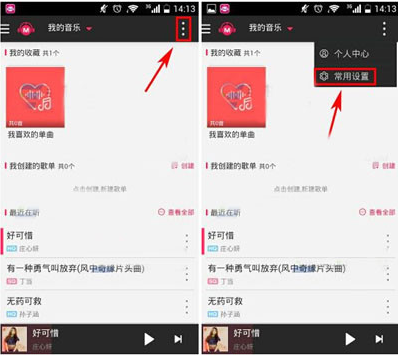
2、接着点击【在线音乐播放品质】,最后选择自己想要的音质就可以了。(如下图)

上面就是咪咕音乐怎么设置在线音乐播放品质,大家学会了吗?更多相关教程,请继续关注系统之家。
发表评论
共0条
评论就这些咯,让大家也知道你的独特见解
立即评论以上留言仅代表用户个人观点,不代表系统之家立场